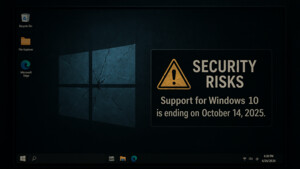Hallo,
ich habe soeben Windows 7 auf Windows 10 geupgraded. Auf dem PC läuft nach wie vor ein TeamSpeak 3 Server x64 in der neuesten Version. Der Server ist im Autostart hinterlegt. Die Benutzerkontensteuerung ist ausgeschaltet.
Das Problem ist nun folgendes, nachdem der Server gestartet wurde und ich mich darauf verbinde, stürzt er ab. Wenn ich nun den Server manuell (Rechstklick -> Als Administrator ausführen) starte, kann ich mich ohne Probleme verbinden und der Server läuft weiter. Ich habe auch im Kompatibilitätsmodus hinterlegt, dass der Server immer als Administrator starten soll, jedoch hat das keinen Einfluss. Scheinbar gibt es einen unterschied zwischen dem Kompatibilitätsmodus und dem direkten ausführen als Administrator per Rechtsklick.
Hat jemand eine Idee wie ich es hinbekomme, dass der TeamSpeak Server nach einem Neustart des PCs automatisch mit startet?
ich habe soeben Windows 7 auf Windows 10 geupgraded. Auf dem PC läuft nach wie vor ein TeamSpeak 3 Server x64 in der neuesten Version. Der Server ist im Autostart hinterlegt. Die Benutzerkontensteuerung ist ausgeschaltet.
Das Problem ist nun folgendes, nachdem der Server gestartet wurde und ich mich darauf verbinde, stürzt er ab. Wenn ich nun den Server manuell (Rechstklick -> Als Administrator ausführen) starte, kann ich mich ohne Probleme verbinden und der Server läuft weiter. Ich habe auch im Kompatibilitätsmodus hinterlegt, dass der Server immer als Administrator starten soll, jedoch hat das keinen Einfluss. Scheinbar gibt es einen unterschied zwischen dem Kompatibilitätsmodus und dem direkten ausführen als Administrator per Rechtsklick.
Hat jemand eine Idee wie ich es hinbekomme, dass der TeamSpeak Server nach einem Neustart des PCs automatisch mit startet?

![2016-03-28 - [17-44-18 Uhr].png 2016-03-28 - [17-44-18 Uhr].png](https://pics.computerbase.de/forum/attachments/456/456272-9721ec76df99d70cc2009a575595197e.jpg?hash=lyHsdt-Z1w)
![2016-03-28 - [17-44-58 Uhr].png 2016-03-28 - [17-44-58 Uhr].png](https://pics.computerbase.de/forum/attachments/456/456273-ee104d8cfda578776efa70e38c14e6be.jpg?hash=7hBNjP2leH)
![2016-03-28 - [17-45-12 Uhr].png 2016-03-28 - [17-45-12 Uhr].png](https://pics.computerbase.de/forum/attachments/456/456274-310ca45ccd5ea2224e1d42c17c01175b.jpg?hash=MQykXM1eoi)
![2016-03-28 - [17-45-31 Uhr].png 2016-03-28 - [17-45-31 Uhr].png](https://pics.computerbase.de/forum/attachments/456/456275-130eb167041e6ff39f2d282df668d0d6.jpg?hash=Ew6xZwQeb_)
![2016-04-17 - [18-51-28 Uhr].png 2016-04-17 - [18-51-28 Uhr].png](https://pics.computerbase.de/forum/attachments/459/459248-e45d254e720033c99f2e4c99d0355029.jpg?hash=5F0lTnIAM8)